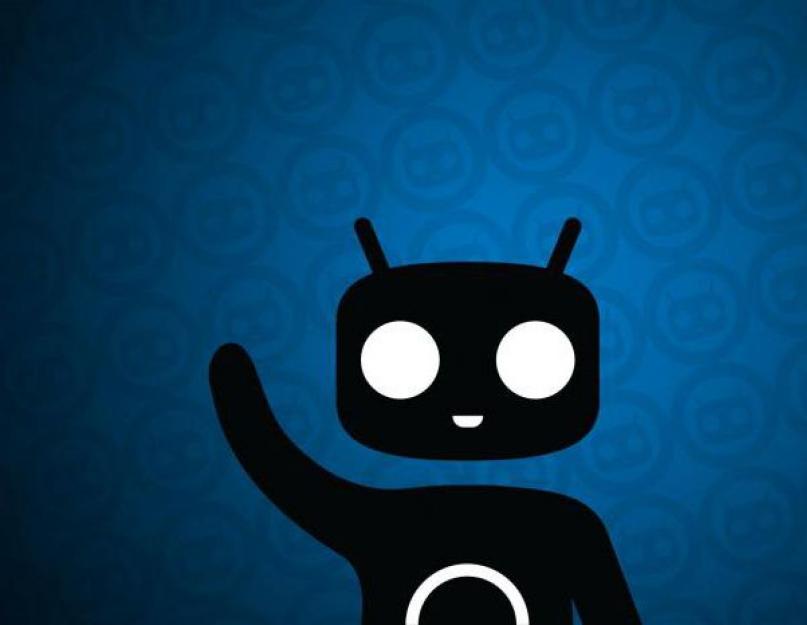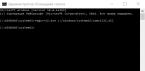Любой смартфон, по сути, является «младшим братом» полноценного персонального компьютера. В нем присутствуют центральный процессор, блоки оперативной памяти, запоминающее устройство, контроллеры интерфейсных устройств и пр. Для управления всем этим комплексом служит определенный набор программ, называемый операционной системой. Одна из наиболее популярных - это «Андроид» от компании «Гугл». Она установлена на более чем 70 % мобильных устройств. Нетрудно догадаться, что эта система чаще всех остальных подвергается различным модификациям, причем выполненным не разработчиками, а самими пользователями смартфонов. Как это ни странно звучит, производители мобильных гаджетов не спешат радовать владельцев их устройств выпуском обновлений и оптимизаций операционки. Причина довольно проста - стремление продать новые смартфоны, а не дорабатывать серию уже реализованных.
Что такое «прошивка»
Читая новости из мира смартфонов, можно встретить ряд специфичных терминов. Один из них - это «прошивка». Он трактуется двояко: как процесс обновления управляющего программного комплекса устройства либо как набор системных файлов, предназначенных для загрузки в память смартфона, т. е. «дистрибутив», если проводить аналогию с компьютерами. Чаще всего все же подразумевается второе. И, как указывалось ранее, этот пакет программ создается умельцами, вносящими определенные изменения в существующую оригинальную прошивку. Такие решения получили названия «кастомов».
«Зоопарк» прошивок
Несмотря на кажущееся разнообразие существующих программных комплексов, в основе своей все они идентичны. Многие из них просто копируют интерфейсы (внешний вид, способ взаимодействия) решений, установленных на других марках смартфонов. Так, любители Windows Phone могут легко «превратить» свой «Андроид»-телефон в гаджет от Nokia, а ценители творчества китайских разработчиков ощутить всю прелесть «Миуи» или Lewa. Другие же кастомы, наоборот, оптимизируют некоторые функции, например, во всех приложениях задействуют графический ускоритель, повышают уровень громкости и пр. Но всегда следует помнить, что почти все они основаны на базовой официальной прошивке.
«Циан»
В то же время существует ряд прошивок, получивших название CyanogenMod. В них существенной доработке подверглась пользовательская часть, меню и все то, через что владелец осуществляет взаимодействие с устройством. Также изменены многие ключевые от спама и вирусов. Одним словом, если человек хочет увидеть истинные возможности своего смартфона, то он просто обязан разобраться, как установить прошивку CyanogenMod.

Поиск дистрибутива
Одно из основных условий успешной установки такой кастомной системы - это подбор правильной прошивки. Хотя изначально эти решения собираются для работы с процессорами Qualcomm, nVidia и Intel, все же существует возможность «заставить» их работать с MTK. Там, откуда скачивается дистрибутив, как правило, непременно указывается, как установить CyanogenMod. Поэтому, чтобы избежать необходимости восстанавливать работоспособность программной части телефона после неудачного обновления, нужно внимательно читать сопровождающие рекомендации. В идеальном случае прошивка должна быть предназначена именно для той же модели смартфона.
Как установить прошивку CyanogenMod через Installer
Существует несколько способов загрузки управляющего программного обеспечения в смартфон. Их различие в том, что некоторые предварительно требуют получения рут-прав, другие же обходят это ограничение, используя возможности меню подмененного загрузчика. Отметим, что не существует «изначально простого» способа - каждый из них прост и сложен одновременно, поэтому пользователь должен выбрать что-то одно. Рассмотрим, как установить CyanogenMod Installerer. Этот программный комплекс состоит из двух блоков, первый из которых предназначен для инсталляции на "Андроид"-устройстве, а второй - на компьютере, к которому должен будет кабелем присоединяться смартфон. После установки клиентской части в телефоне программу нужно запустить. Отобразится меню, предупреждающее, что все пользовательские данные будут удалены, т. е. произойдет сброс к заводским параметрам. Далее предлагается подключить устройство к компьютеру и сменить режим работы с «Накопитель МТР» на «Камера РТР». После этого кабель временно можно отключить.

В целом никаких сложностей с тем, как установить CyanogenMod, обычно не возникает. После установки соответствующего компьютерного приложения его нужно запустить. Произойдет поиск в Сети актуальной прошивки. Это занимает от 5 до 15 минут. Если подходящий вариант обнаружен, то программа выдаст сообщение о том, что необходимо присоединить смартфон к USB-порту, не забыв выключить антивирусные защиты (некоторые эксплойты детектируются как вредоносные). Далее начнется загрузка в телефон файла "Рекавери" и гаппсов, обеспечивающих интеграцию со службами "Гугл". Когда все будет выполнено, останется нажать на кнопку Install и ждать появления окна с сообщением об успешной установке.
Тем, кто не в первый раз интересуется, как установить CyanogenMod, должно быть хорошо известно, что в последнее время данный способ утратил свою актуальность. Более того, он не всегда срабатывает. Причина заключается в прекращении поддержки механизма поиска и загрузки из-за жалоб "Гугл". Кроме того, компьютерная часть приложения на последних версиях системы Windows корректно не работает.
Засучив рукава…
Не менее интересный способ, как установить CyanogenMod, заключается в самостоятельной подготовке нужных файлов. Прежде всего требуется подобрать кастомный "Рекавери". Этот файл можно найти на сетевых ресурсах, где обсуждается данная модель смартфона. В случае процессора MediaTek его можно собрать при помощи MTK Droid, используя свой Boot.img и Recovery от совместимого аппарата. После этого, используя нужно прошить данный файл в свой смартфон. Затем зайти в "Рекавери", зажав кнопку включения и «громкость вниз». После этого останется указать предварительно скачанный файл прошивки CyanogenMod и инсталлировать его. Рекомендуется делать сброс командой WIPE.

Разные версии
Иногда владельцы смартфонов задают вопрос: «Как установить CyanogenMod 11?» Эта версия базируется на "Андроид 4.4 Кит-Кат". А вот последние - это 12.1 (система 5.1.1) и 13 (6.0, соответственно). Также существует CyanogenMod 10.1. Как установить этот программный комплекс? В его основе "Андроид 4.3". Владельцам мобильных устройств нужно запомнить, что процесс инсталляции для всех версий «Циана» одинаков. Главное - это подобрать правильные файлы для устройства. Напомним, как установить CyanogenMod 11. Прядок следующий: подбирается кастомный "Рекавери" и прошивается в телефон; на карту памяти записывается найденный дистрибутив, предназначенный для данной модели; из меню восстановления прошивается файл системы.
Особенности
Более медленный разряд, громкий звук, устойчивый прием сети, ускорения интерфейса, измененное меню - все это CyanogenMod. Как устанавливать приложения в этой системе? Именно этот вопрос беспокоит многих, кто еще не успел поработать с данным решением. На самом деле ничего сложного в этом нет. Так как «Циан» основан на ОС "Андроид", то принципы работы остались теми же: инсталляция APK-файла - запуск через ярлык. Разве что последний может находиться как на главном экране, так и в подменю приложений, в зависимости от лаунчера.

Старая - значит проверенная версия
Кратко рассмотрим CyanogenMod 7. Как установить прошивку? Она основывается на ОС "Андроид 2.3", поэтому порядок действий идентичен и новым «Цианам». Необходимо в кастомном "Рекавери" выбрать Wipe, дальше «Выбор с SD-карты», указать скачанный файл и нажать Install. После окончания «заливки» останется нажать Reboot. В зависимости от используемого "Рекавери" названия указанных пунктов могут отличаться.
CyanogenMod — это одна из самых популярных альтернативных прошивок для устройств на операционной системе Android. За ее создание отвечает команда Cyanogen Team, которая создала прошивку, отличающуюся высокой производительностью и оптимизацией процессов устройства, на котором она установлена.
Преимущества CyanogenMod
«Циан» — это лучшая альтернатива для владельцев устаревших гаджетов. То есть тех гаджетов, которые уже нельзя обновить до актуальной версии Андроид. Владельцы таких девайсов, при перепрошивке своего устройства смогут ощутить все прелести последних версий Android . И это лишь одно из преимуществ установки CyanogenMod на свой смартфон или планшет.
«Циан» помогает не только улучшить работу устройства, но и выведет взаимодействие с ним на более высокий уровень. Эта кастомная прошивка, с помощью ярлыков быстрого доступа, позволяет вывести на экран блокировки приложения, которые пользователь запускает чаще других. Кроме того, пользователь может убрать наэкранные кнопки, увеличив тем самым полезную площадь дисплея.
Еще одним преимуществом этой прошивки является встроенный аудиоплеер Apollo . Если вас не устраивают стандартный плеер Android и альтернативные плейеры из Play Market , то плейер Apollo может стать лучшей альтернативой такого приложения. А если вам не понравится внешний вид, то в официальном каталоге приложений Google можно найти множество тем для этого плейера.
Кроме Apollo в прошивку CyanogenMod входит очень удобный эквалайзер . С его помощью можно настроить воспроизведение музыки через наушники, внешние колонки или динамики устройства.

Стандартная оболочка «Циан» постоянно дорабатывается и обновляется. Она имеет приятный внешний вид и большое количество функций. Но, ее главная задача — это возможность настройки лаунчера под себя. С чем она отлично справляется.

Стандартные приложения CyanogenMod:
- Камера. Не самое функциональное стандартное приложение этой прошивки. Но, это и не требуется. Ведь для того, чтобы сделать красивый снимок достаточно всего одной кнопки.
- Список контактов. Достаточно удобное приложение, которое мало отличается от штатного «Списка контактов» Андроид. Работает также без нареканий, плавно перелистывая записную книгу.
- СМС-клиент. Входящие смс сортируются по контактам. Присутствует черный список для входящих СМС от нежелательных контактов.
- Аудиоклиент. Встроенный проигрыватель Apollo не только имеет простое управление, стильный дизайн и адекватный эквалайзер, но и поддерживает практически все возможные аудиофайлы.
- Файловый менеджер. Также достаточно удобное штатное приложение, с помощью которого можно получить доступ к содержимому корневых папок.
- Калькулятор. В стандартный набор приложений этой кастомной прошивки входит очень современный калькулятор, который по функционалу обходит стандартное решение Android.
Возможности настроек CyanogenMod:
- Перемещение часов в центр статус бара
- Изменение способа отображения заряда батареи
- Легкость редактирования иконок быстрого доступа
- Улучшенный по сравнению со стандартным менеджер тем
- Экономия заряда батареи за счет ограничения выхода смартфона в сеть
- Ограничение доступа к персональным данным для некоторых приложений
- Блокировку экрана можно осуществить с помощью графического ключа
- Регулировка яркости экрана с помощью свайпа по строке состояния

С помощью CyanogenMod можно даже изменить частоту процессора устройства. Причем не только в момент изменения настроек, но и задав схему таких изменений на будущее. Для этого существует несколько схем такой смены:
- Interactive. Частота процессора меняется при выходе смартфона из режима ожидания (включении экрана)
- Ondemand. Возможность включения более энергоэффективного, но менее производительного режима работы процессора
- Userspace. Позволяет пользователю задать частоту работы процессора для любой запущенной от рута программы
- Powersave. Процессор работает на минимальной частоте. При этом существенно экономиться заряд батареи устройства
- Perfomance. Процессор работает на максимальной частоте. Производительность устройства возрастает, но также возрастает и расход энергии

ИНТЕРЕСНО: Попробуйте пройти тест Antutu со стандартными настройками частоты процессора и при повышении этой частоты. Вы можете увеличить этот показатель до 25%-30% .
Установка CyanogenMod
Установка кастомной прошивки CyanogenMo d для различных устройств несколько различается. Так как в формате этой статьи физически невозможно рассказать о каждом устройстве, то мы остановимся самом простом способе установки этого ПО. Он подходит для устройств линейки Nexus .
ВАЖНО: Перепрошивать другие гаджеты по этой инструкции нельзя. Ведь алгоритм такого действия для вашего девайса может несколько отличаться. Вообще, за все действия со своим гаджетом ответственность несет только его пользователь.
Хоть команда Cyanogen и облегчила установку своей прошивки на Андроид-устройства, осуществлять этот процесс нужно предельно аккуратно. Одно неверное действие может привести к серьезной ошибки вашего устройства, которая может превратить его в «кирпич».

Существует два способа установки CyanogenMod на свой смартфон. Первый, это использование программы Installer представленной разработчиком этого ROMа. Но, такой способ имеет один, но довольно существенный минус. При такой установке инсталлятор «Циана» может «подобрать» вам последнюю, но не самую стабильную сборку прошивки. Поэтому, лучше устанавливать этот ПО вручную.
Для того, чтобы установить эту прошивку нужно выполнить три действия:
- получить root-права
- разблокировать загрузчик
- установить кастомное recovery
О том, как получить root-права мы вам рассказывали . С этого шага и начнем установку «циана»:
- Скачиваем Framaroot 1.9.1 , загружаем его в память устройства и инсталлируем через файловый менеджер
- Теперь нужно запустить это приложение и выбрать «Установить SuperSU»
- Следующим шагом нужно выбрать любой доступный для вашего гаджета эксплоит
- После того, как на экране появится окошко со смайликом, нужно перегрузить устройство

Устанавливаем права Суперпользователя
Все, рут-права получены. Приложение Framaroot можно удалить.
Вторым шагом в установке CyanogenMod является разблокировка загрузчика. Проще всего это сделать с помощью BootUnlooker. Приложение можно установить на ваш смартфон или планшет из официального каталога приложений Play Market .
Важный момент: Приложение BootUnlooker работает только с устройствами серии Nexus . Если у вас смартфон или планшет другой линейке найдите и скачайте в интернете приложение для разблокировки загрузчика под свое устройство.
Теперь нужно прошить устройство кастомным рекавери. Самый легкий вариант достигается следующим образом:
- Скачиваем и устанавливаем из Play Market приложение GooManager .
- В меню приложения активируем «Install OpenRecoveryScr…»
- Программа запросит разрешение на это действие. Отвечаем согласием
- Когда на экране появится окошко с именем файла с рекавери, нужно удостовериться, что в предложенном программой имеется название модели вашего аппарата. Это может быть его международный код. Например, i9300 для Galaxy S3 .
- Соглашаемся с названием и автоматически попадаем на сайт, где находится нужный файл. После его скачивания и установки программа сообщит о том, что все сделано успешно.

Теперь находим на странице Download прошивку для вашего устройства. Прошивка может иметь несколько версий:
- Stable - последняя стабильная рабочая версия
- Release candidate - версия в стадии пре-релиз
- Snapshot - не до конца «обкатанная» версия. Имеются незначительные баги, но в целом прошивка работает стабильно и имеет несколько улучшений по сравнению с версией Stable
- Miliestone, Nightly и Expiriments – различные экспериментальные версии, которые могут иметь множество багов. Устанавливать их можно только из любопытства. Для вашего рабочего устройства их установка не целесообразна
Когда вы найдете прошивку для вашей модели смартфона или планшета, а также определитесь с ее версией, то скачайте архив с ней.
- Заливаем файл (разархивацию проводить не нужно) в память устройства, которое нужно перепрошить
- Загружаемся в режим рекавери (зажимаем при загрузке кнопку питания и уменьшения громкости)
- Активируем меню «Install» и находим место, куда вы залили файл с прошивкой. Нажимаем на него и подтверждаем установку

Осталось немного подождать, пока прошивка встанет на ваше устройство и насладиться новым интерфейсом и функциями. Если прошивка не прошла, то скорее всего смартфон не загрузится. Не спешите нести его в сервис или выкидывать. Загрузитесь в режим рекавери (кнопки питания и уменьшения громкости) и активируйте режим Wipe .
ВАЖНО: После установки прошивки Cyanogenmod нужно установить Play Market и другие сервисы Google отдельно. Скачайте пакет Gapps по этой ссылке, заливаем на устройство и устанавливаем через рекавери.
Как можно видеть из этого руководства, установка кастомной прошивки, такой как CyanogenMod , это не очень сложная задача. Главное найти нужную версию и рекавери для вашего устройства.
«Циан» — это одна из самых популярных альтернативных прошивок на сегодняшний день. С ее помощью вы можете полностью перевернуть представление об удобстве пользования смартфоном или планшетом. Благодаря ей вы можете изменить стандартные настройки экранных кнопок, строки состояния, панели быстрого доступа, звуковые и светодиодные уведомления, а также другие элементы интерфейса.
К сожалению, с 31 декабря 2016 разработчик прекратил поддержку прошивки. Но, правопреемником этого продукта стала прошивка LineageOS . На данный момент крайней версией продукта является Lineage OS 14.1 на базе Android 7.1.1 Nougat .
Видео. ТОП 5 фишек Cyanogenmod за которые я его люблю и ненавижу
– сравнение двух самых популярных кастом-прошивок!
CyanogenMod (далее CM), бесспорно, является самой популярной кастом-прошивкой на базе AOSP. Тем не менее, именно из-за этой популярности и количества поддерживаемых устройств, команде разработчиков приходится тысячу раз думать перед тем, как добавить новую функцию или приложение. Несмотря на то, что CM раньше была известна как самая кастомизируемая прошивка на базе AOSP, она уже потеряла этот титул.
Корона перешла AOKP ROM, которая на данный момент используется более чем миллионом пользователей во всём мире. Вскоре после разработки AOKP ROM студентом старших курсов Романом Биргом Google и Samsung выпустили Galaxy Nexus. Прошивка быстро завоевала популярность в сообществе владельцев Galaxy Nexus благодаря широким возможностям и гибким настройкам, а вскоре была портирована на другие устройства.
Я устанавливал и CM 10.1, и AOKP ROM на своём Nexus 4 в самом начале, когда тот только появился. И если на CM я чувствовал себя как дома, то в AOKP мне не хватало нескольких функций, например вибрации при ответе на вызов. Тогда это определило мой выбор.
Однако прошло время и всё изменилось. AOKP ROM теперь предоставляет столько настроек, что вы скорее состаритесь, чем наиграетесь с ними.
Итак, что же конкретно предлагает AOKP сверх того, что есть в CM10.1, и если она такая крутая, то почему CM все ещё более популярен? Прежде, чем мы приступим к непосредственному сравнению прошивок, хотелось бы дать немного базовой информации о них.
- Команда CyanogenMod старается оставаться как можно ближе к оригинальному Android (AOSP), добавив при этом несколько маст-хэв твиков. Таким образом CM можно рассматривать как стоковый Android на стероидах, в отличие от AOKP - версии Android OS, где вы можете настраивать буквально всё.
- AOKP использует кодовую базу CyanogenMod для совместимости с разными устройствами. Однако это вовсе не означает, что они просто тырят фичи из гитхаба CyanogenMod. Они также добавляют тонны своих фенечек, написанных полностью с нуля, которые в некоторых случаях даже добавляются командой CyanogenMod в свою прошивку.
- Стив Кондик, основатель CyanogenMod, ранее работал на Samsung, но эта его работа не имеет никакого отношения к CM. В настоящее время он не хочет называть своего текущего работодателя.
- CyanogenMod совсем недавно (18 мая 2013) преодолел отметку в 5 миллионов инсталляций, в то время как AOKP только 1 миллион чуть ранее в этом же году.
- Команда CyanogenMod в общем имеет более профессиональный подход к своей работе и прошивке в сравнении с AOKP. В основном это объясняется тем, что CM гораздо старше, больше и популярнее чем AOKP. Однако команда AOKP тоже делает значительные успехи в этом направлении, особенно если взглянуть на их новый сайт , который был представлен совсем недавно.
Общие черты прошивок CyanogenMod и AOKP
- Обе основаны на свежей версии Android
- Добавлена возможность кастомизации быстрых настроек «в шторке»
- T9-номеронабиратель со статистикой вызовов
- Стоковый AOSP браузер
- Стоковое приложение для сообщений с возможностью предпросмотра сообщений в области уведомлений
- Настройка светодиодной индикации (а"ля Light Flow)
- Поддержка тем оформления
- Особые настройки яркости дисплея
- Активация клавишами громкости
- Управление музыкой с клавиш громкости
- Возможность отключить переключатель способов ввода
- Индикация заряда батареии в процентах в статусбаре
- Усовершенствованная панель управления звуком
- Усовершенствованное меню управления питанием
- Полноэкранный режим (скрытие софтклавиш и стстусбара)
- Улучшенное приложение камеры (с плюшками типа голосового управления)
- Тихие часы (режим не беспокоить)
- Отображение доступной RAM в меню недавних приложений
- Виджеты в панели уведомлений
- Поддержка Quick Launch ярлыков...
- … в том числе и на экране блокировки
- Опция «Виджеты на экране блокировки всегда максимизированы»
- Вибрация при отбое/принятии вызова или втором входящем
Скриншоты
 Настройки для разработчиков
Настройки для разработчиков
 Настройки виджета cLock
Настройки виджета cLock
 Системные настройки
Системные настройки
 Опции быстрых настроек
Опции быстрых настроек
 Опции режима Expanded Desktop
Опции режима Expanded Desktop

Плюсы CyanogenMod 10.1
- Встроенные обновления «по воздуху» (не инкрементальные)
- Стоковый Android с разумным количеством настраиваемых опций для привлечения новых пользователей
- В комплекте идёт красивый локскрин виджет cLock
- Встроенная поддержка профилей
- Частичная поддержка (как в Paranoid Android)
- Возможность временно отключать Root доступ для приложений или через ADB
- Ежедневные ночные сборки, более стабильные, чем AOKP
Плюсы AOKP
Тонкие настройки AOKP это просто безумие!Пожалуйста сделайте глубокий вдох, прежде чем читать список ниже.
(Также советую ознакомиться с терминологией в интерфейсе Android - прим. пер.)
- AOKP Ribbon – элемент управления, похожий на сайдбар Ubuntu Mobile который можно вытянуть пальцем из угла экрана чтобы получить быстрый доступ к избранным приложениям. Да хоть ко всем приложениям устройстве, т.е. в принципе с этой штукой можно обойтись вообще без помощи ланчера.
- Ribbon на локскрине
- Ribbon и виджеты в области уведомлений
- AOKP позволяет установить больше ярлыков на локскрин, чем CM10.1 (7 против 5). То же касается и ярлыков на шторке (5 против 3).
- Настройка нижней панели с софт-кнопками (navigation bar) – Тут также можно добавлять ярлыки как и в CM10.1, но AOKP дает куда больше возможностей. Например можно настроить действие по долгому нажатию на кнопку в этой панели
- Изменение размера navigation bar
- Автоскрытие navigation bar по таймауту
- Выбор иконок для ярлыков в navigation bar
- Виджеты в navigation bar
- AOKP также предоставляет больший выбор быстрых настроек (на шторке), чем CM10.1
- Планшетный режим navigation bar (status bar + nav.bar = 1 строка внизу как в планшетах
- Планшетный (двухпанельный режим для некоторых встроенных
- Возможность отображать остаток заряда батареи маленькой полоской в navigation bar
- Выбор своего нескучного фона в области уведомлений
- Выбор своей нескучной boot-анимации
- Установка индивидуальной вибрации для каждого приложения или контакта
- Установка прозрачности status bar и navigation bar
- Возможность добавить св переключателиAbility to set custom toggles in Quick Settings
- Управления разрешениями доступа
- Возможность установить часы в status bar по центру
- Возможность настроить действие по долгому нажатию на кнопку в меню быстрых настроек (на шторке)
Тут следует начать со скриншотов

 Настройки инсталлятора
Настройки инсталлятора
 Прозрачность и размеры navigation bar
Прозрачность и размеры navigation bar
 Возможность добавить избранный контакт в статусбар
Возможность добавить избранный контакт в статусбар
 Возможность добавить любое количество виджетов на экран блокировки и поменять анимацию на «карусель»
Возможность добавить любое количество виджетов на экран блокировки и поменять анимацию на «карусель»
 Возможность отключить меню перезагрузки в меню Power когда устройство заблокировано
Возможность отключить меню перезагрузки в меню Power когда устройство заблокировано
 Настрой всё по-своему! название оператора связи, анимацию включения, и фон панели уведомлений
Настрой всё по-своему! название оператора связи, анимацию включения, и фон панели уведомлений
 Все доступные настройки
Все доступные настройки
 Ribbon на экране блокировки
Ribbon на экране блокировки
 Планшетный режим navigation bar
Планшетный режим navigation bar
 Возможность перенести индикатор батареи в navigation bar
Возможность перенести индикатор батареи в navigation bar
 Настройки navigation bar
Настройки navigation bar
 Кастомные переключатели
Кастомные переключатели
 Возможность задать число ярлыков в меню быстрого запуска
Возможность задать число ярлыков в меню быстрого запуска
 Автоскрытие navigation bar
Автоскрытие navigation bar
C Настройка виброотклика для приложений и контактов
Настройка виброотклика для приложений и контактов
 Настройки часов
Настройки часов
Минусы AOKP
- Ночные сборки могут быть несколько нестабильны, но на то они и ночные сборки. Однако, наверняка найдутся гики, для которых это принципиально
- Нет встроенного Pie ланчера или аналогов (зато есть Ribbon - прим. пер.)
- Нет поддержки профилей
- Меньшее число поддерживаемых устройств
- Нет единой точки загрузки ночных и даже стабильных релизов
Заключение
Если после прочтения этого поста вы всё ещё сомневаетесь, то я бы посоветовал вам просто попробовать обе прошивки. Также следует учесть, что плюсы одной прошивки автоматически считаются минусами другой, и наоборот. Расход батареи одинаков для обеих прошивок, т.к. обе они основаны на одинаковом слегка модифицированном стоковом ядре.Не смотря на то, что пользователи могут заметить некоторые отличия в производительности между прошивками на одном и том же устройстве, в идеале их быть не должно, т.к. AOKP основан на дереве устройств CyanogenMod. Из всего вышесказанного достаточно ясно следует, что команда CyanogenMod больше не участвует в соревновании по созданию самой гибкой кастомной прошивки.
Их новая цель - создать прошивку, которая выглядит и ведёт себя как стоковая, но укомплектована важными дополнительными настройками. C другой стороны, одна из основных целей AOKP дать своим пользователям возможность настроить Android OS на своем устройстве полностью по своему вкусу до мельчайших деталей.
Этот материал был написан в первой половине 2011 года, так что многое может быть уже не актуально. Тем не менее, считаю необходимым начать именно с этого материала, чтобы иметь возможность отследить изменения по пути развития этих двух модов.
На момент написания статьи, общий опыт использования CyanogenMod и MiUi составил около 2-х месяцев, решил сделать краткий обзор достоинств и недостатков.
Начну пожалуй с CyanogenMod т.к. MiUi делается на его основе, по старшинству так сказать. Сразу оговорюсь, перед тем как ставить эксперименты с прошивкой телефона, настоятельно рекомендую поставить стороннее ядро и сделать полный бэкап оригинальной прошивки. Благо инструкций на эту тему в интернете масса.
Итак достоинства CyanogenMod:
1. Самое главное достоинство — это тотальная настройка всего и вся. Чтобы понять что это такое, нужно поставить и попробовать самому. Настроить можно практически все, начиная от статус бара и заканчивая отображением главного меню. За это CyanogenMod можно простить очень многое.
2. Скорость работы. Аппарат действительно работает быстрее в большинстве задач и тестах.
3. Наличие рут-доступа, дает некоторые преимущества. Недостатки кстати тоже есть…
4. Наличие русского языка изначально.
5. Постоянные обновления и поддержка со стороны разработчиков. Также стоит учитывать огромное сообщество пользователей данной прошивки.
А теперь о грустном. Сразу оговорюсь, что часть проблем возможно уже решена, а часть решается некими телодвижениями. Поэтому пишу как есть, что не понравилось (буду зачеркивать то, что к моменту написания статьи было уже исправлено ).
Недостатки CyanogenMod:
1. Не подключился к моему WiFi (хотя другие роутеры видит). Поменял канал и заработало, хотя стоковая прошивка – без проблем. К слову – стоял 13-й канал, а поддержку до 14 заявили уже давно.
2. Не смог корректно восстановить контакты – все продублировалось.
3. Не работает кнопка паузы/переключения треков на гарнитуре.
4. Пропали проги из маркета (так и должно быть, остается только то, что купил)
5. Нет поиска по именам в номеронабирателе, также нет русского шрифта на кнопках набора номера и следовательно быстрого поиска по контактам
6. Фронтальная камера растягивает картинку – жесть.
7. Задняя камера – по качеству со стоковой ни в какие ворота не лезет и интерфейс оформление камеры ИМХО ужасно.
8. При входе в камеру подсветка выставляется на максимум, потом снижается, не знаю мож это фича…
9. Подсветка не реально низкая (в офисе например при дневном освещении уже напрягаться приходится), хотя настраивается все очень просто.
10. Не понял как удалить сразу несколько контактов.
11. Если аппарат выключен и ставится на зарядку, то он включается.
12. Рутованные телефоны – лакомый кусок для различных вирусов. Так же с рутом можно дел натворить,… но это уже от рук зависит)))
13. Редко, но бывает, засыпает и не хочет просыпаться.
14. Не работает видеовыход.
В сухом остатке мы имеем, что ставить CyanogenMod имеет смысл, если:
— Вы гик (не хочу никого обидеть, сам такой отчасти)
— Вам нехватает тех настроек, которые предоставляет в стоковой прошивке производитель
— Вы готовы мириться со всеми недостатками модифицированной прошивки
— Вам хочется попробовать и составить свое мнение 🙂
В конце хочу добавить, что все вышеизложенное является моим личным мнением. Сам пользуюсь стоковой прошивкой и CyanogenMod, иногда ставлю MiUi. Вторая часть статьи будет посвящена MiUi.
P.S. для себя оптимальным считаю стоковую прошивку 2.2.1 + ядро SpeedMod k13e, таким образом получаю стабильную работу прошивки и всего оборудования, nandroid backup, лагфиксы, рут при желании и очень малый расход батареи. Аппарат, на котором ставятся эксперименты — Samsung Galaxy S (i9000).
P.P.S. Несмотря на немалое количество проблем, все они достаточно оперативно устраняются. И зачастую CyanogenMod является отличной альтернативой прошивке от производителя.
В глазах многих людей кастомные прошивки - это нечто вроде пиратских сборок Windows с измененными обоями, темами оформления и разным левым софтом в комплекте. И если говорить о прошивках, созданных юными моделистами-конструкторами после школы, то так оно и есть. Однако CyanogenMod не из их числа, это полноценный форк Android, то есть независимая операционная система, разработкой которой занимается команда компетентных программистов, и перед стоковым Android она имеет массу преимуществ.
Вместо введения
CyanogenMod - одна из первых кастомных прошивок Android. Ее история началась еще во времена T-Mobile G1 и продолжается по сей день. Сегодня CyanogenMod развивается компанией Cyanogen Inc. и официально доступна для более чем 220 устройств и еще нескольких сотен неофициально. Суммарно прошивка установлена на 50 миллионов устройств по всему миру, а это в несколько раз больше, чем количество устройств на базе Windows Phone и BlackBerry вместе взятых.
CyanogenMod в виде расширенной версии под названием Cyanogen OS предустановлена всего на несколько смартфонов: OnePlus One, YU Yureka, YU Yuphoria, Andromax Q и Oppo N1. Для всех остальных поддерживаемых устройств система доступна в виде стандартной ZIP-прошивки для кастомной консоли восстановления, вместе с которой обычно прошивают пакет Gapps, содержащий приложения Google (маркет, поиск, Gmail и так далее).
О том, как ставить прошивки, мы рассказывали много раз, поэтому сегодня поговорим немного о другом. А именно о том, что может дать CyanogenMod в сравнении со стоковой прошивкой, которая вроде бы отлично работает.
1. Поддержка устаревших устройств
Одно из важнейших преимуществ CyanogenMod в сравнении со стоком - это поддержка устаревших устройств. Зачастую после того, как производитель забрасывает свое детище, появляются энтузиасты, готовые портировать CyanogenMod на осиротевшее устройство. Широко распространенные девайсы известных производителей обычно поддерживаются командой CyanogenMod на протяжении трех-четырех лет, что намного дольше официальных сроков поддержки. К примеру, для Galaxy S2 доступен CyanogenMod 12.1 на базе Android 5.1.1, что очень и очень неплохо для устройства 2011 года выпуска.
2. Отсутствие bloatware
На второе место по значимости я бы поставил чистоту CyanogenMod как операционной системы. В отличие от стоковых прошивок здесь нет громоздкой оболочки, привязки к левым аккаунтам, кучи бесполезных приложений и странных функций, которые компания-производитель считает архиважными. CyanogenMod в этом смысле больше напоминает чистый Android. Да, тут есть масса настроек, но нет перегруженности функциями и приложениями. Иконки приложений только что установленной прошивки занимают чуть более половины одной страницы в меню, и среди них только самое важное: камера, галерея, браузер, файловый менеджер и прочее.
Благодаря легковесности CyanogenMod обычно работает гораздо быстрее стока, поэтому перешедшие на него редко возвращаются обратно. Исключение составляют разве что пользователи нексусов, привыкшие к голому Android.

3. Регулярные обновления
Продолжение доступно только подписчикам
Вариант 1. Оформи подписку на «Хакер», чтобы читать все материалы на сайте
Подписка позволит тебе в течение указанного срока читать ВСЕ платные материалы сайта. Мы принимаем оплату банковскими картами, электронными деньгами и переводами со счетов мобильных операторов.